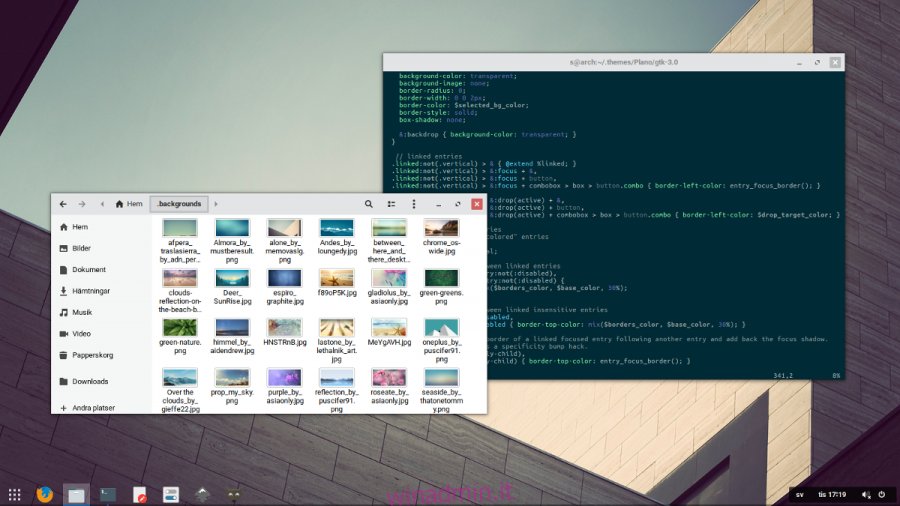L’installazione del tema Plano GTK non è difficile, poiché gli utenti non dovranno creare manualmente il tema in qualcosa di installabile. Tuttavia, per utilizzare correttamente questo tema sotto Linux è necessario soddisfare determinati requisiti. Per i principianti, Plano si rivolge principalmente ai desktop Gnome Shell e XFCE4, quindi è necessario eseguirli. Inoltre, dovrai installare diverse dipendenze sul tuo PC o il tema non verrà visualizzato correttamente.
In questo articolo, semplificheremo il processo e spiegheremo come installare e abilitare il tema Plano GTK su Gnome Shell e XFCE4. Inoltre, toccheremo come utilizzare Plano su altri desktop (non Xfce / Gnome).
Sommario:
Installa tramite Git
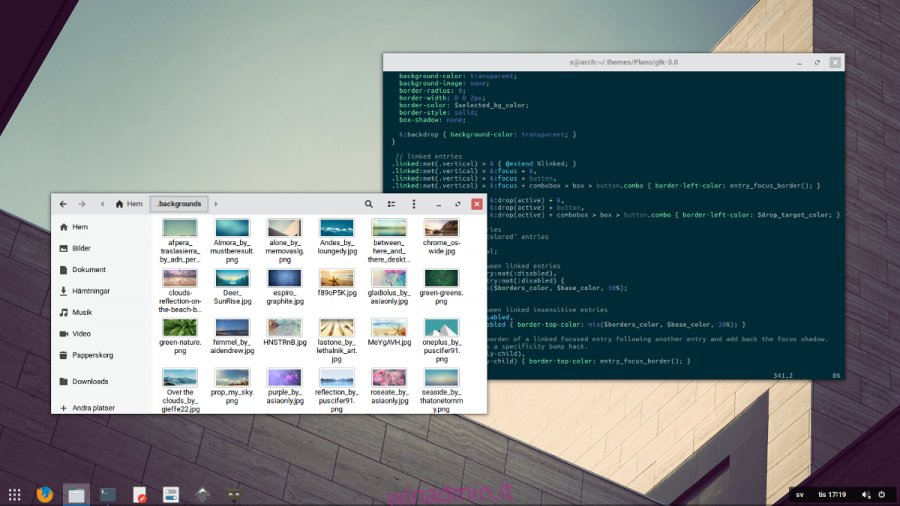
Usare Git per installare questo tema è il metodo suggerito. Per iniziare, apri un terminale e installa il pacchetto Git, insieme alle dipendenze richieste di cui Plano ha bisogno per funzionare correttamente.
Ubuntu
sudo apt install gtk2-engines-murrine gtk2-engines-pixbuf git
Debian
sudo apt-get install gtk2-engines-murrine gtk2-engines-pixbuf git
Fedora
sudo dnf install gtk-murrine-engine gtk2-engines git
OpenSUSE
sudo zypper install gtk-murrine-engine gtk2-engines git
Con tutte le dipendenze prese in considerazione, l’installazione può iniziare. Per prima cosa, ottieni una shell di root nel terminale accedendo a root con su. Se la tua distribuzione Linux (probabilmente Ubuntu) disabilita su, puoi aggirare il problema usando invece sudo -s.
su
Ora che il terminale è root, potremo interagire con il file system senza problemi. Utilizzando il comando CD, spostare il terminale principale nella directory del tema corretta.
cd /usr/share/themes/
Utilizzando lo strumento Git, scarica il codice sorgente più recente per il tema Plano.
git clone https://github.com/lassekongo83/plano-theme.git
Git dovrebbe creare automaticamente la cartella Plano corretta direttamente in / usr / share / themes /. Usa lo strumento CD per spostarti nella cartella Plano.
cd plano-theme
Esegui ls per verificare che tutti i file siano presenti. Se non corrisponde al file Pagina GitHub, ripeti il processo. Quando hai confermato che tutto è lì, elimina il file README.md usando rm.
rm README.md
Aggiorna il tema tramite Git
Installare il tema Plano tramite Git clone, invece di scaricare il file Master.zip e passare attraverso il dolore di estrarlo, ha dei vantaggi. Principalmente, la possibilità di scaricare automaticamente gli aggiornamenti senza problemi. Per aggiornare il tema Plano in qualsiasi momento, vai al terminale e ottieni il root con su o sudo -s. Quindi utilizzare CD per spostare il terminale nella cartella corretta.
su cd /usr/share/themes/plano-theme/
Uso Tirare per forzare un aggiornamento. Tieni presente che git pull scarica il codice solo se ci sono modifiche.
git pull
Se Plano è aggiornato, non accadrà nulla. Per tenere traccia delle modifiche e determinare se è necessario un aggiornamento, controllare il file Pagina di commit di Plano ogni tanto.
Installazione tramite Ubuntu PPA
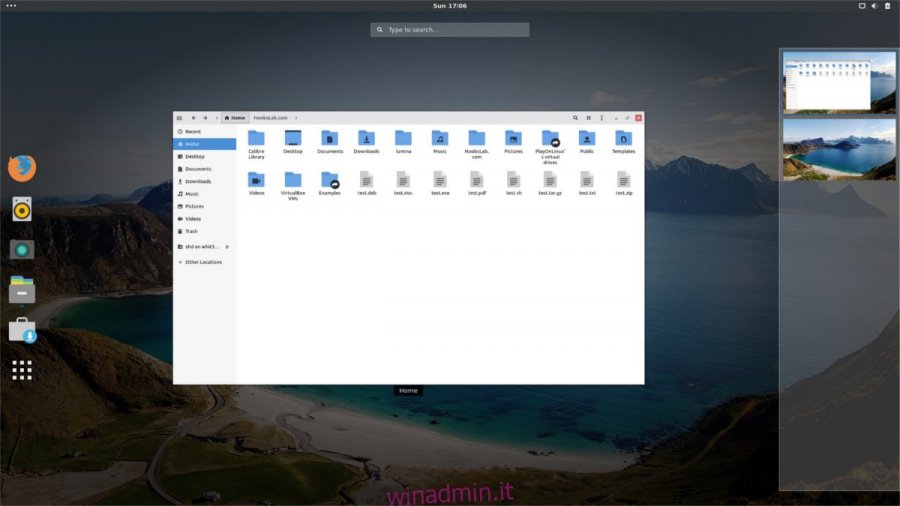
Gli utenti di Ubuntu che cercano di utilizzare Plano senza doversi preoccupare di Git sono fortunati! Grazie a Noobslab, è disponibile per l’installazione un Plano PPA. Per aggiungerlo, apri una finestra di terminale e inserisci il seguente comando.
Nota: sembra che il tema PPA di Noobslab non abbia ancora il supporto per Ubuntu 18.04. Meglio seguire invece le istruzioni della fonte, se si utilizza questa versione.
sudo add-apt-repository ppa:noobslab/themes
Dopo aver aggiunto il Noobslab PPA, è importante aggiornare le fonti software di Ubuntu. In caso contrario, il tema non verrà installato correttamente.
sudo apt update
A questo punto, se l’aggiornamento indica che sono disponibili aggiornamenti software, installarli con lo strumento di aggiornamento.
sudo apt upgrade -y
Ora che tutto è aggiornato, è sicuro installare il tema Plano.
sudo apt install plano-theme
Vuoi disinstallare Plano? Prova apt remove.
sudo apt remove plano-theme
Installazione tramite Arch Linux User Repository
Installare Plano da AUR è facile e inizia ottenendo l’ultima versione dello strumento Git dal gestore di pacchetti Pacman.
sudo pacman -S git
Con Git installato, è ora possibile utilizzarlo per scaricare l’ultima versione del tema Plano GTK.
git clone https://aur.archlinux.org/gtk-theme-plano-git.git
Da qui, usa il comando CD per cambiare la directory operativa del terminale nella cartella gtk-theme-plano-git appena creata.
cd gtk-theme-plano-git
All’interno della cartella, esegui il comando makepkg per generare un nuovo pacchetto. Assicurati di fare attenzione agli errori di dipendenza. Tieni presente che se qualcuno non riesce ad installarsi automaticamente, sarai responsabile di farlo manualmente. I file delle dipendenze si trovano in “Dipendenze” nella pagina Plano AUR.
makepkg -si
Utilizzo di Plano con altri desktop
Sebbene lo sviluppatore affermi specificamente che questo tema è fatto per “Gnome Shell e XFCE4”, dovrebbe funzionare con tutti i desktop moderni che supportano GTK (o possono leggere i file del tema XFCE4). Ciò significa che il tema Plano dovrebbe apparire come tema utilizzabile per Cinnamon, Mate, Gnome Shell, Budgie, Unity 7 e persino LXDE. Vale la pena notare che c’è anche un tema Openbox incluso, quindi anche i fan di Openbox WM potranno verificarlo.
Non sei sicuro di come applicare questo tema al tuo ambiente desktop? Consulta le nostre guide di personalizzazione approfondite per tutti i principali ambienti desktop GTK + Linux di seguito.